Kami telah meninjau distro Linux Lite 3.6 beberapa waktu lalu dan bahkan menyimpulkan bahwa ini adalah distro yang sangat baik untuk pemula mana pun untuk memulai dengan linux dan kemudian bertahan selamanya. Dengan banyak faktor wow di distro itu, Linux Lite telah hadir dengan versi yang lebih disempurnakan di Linux Lite 3.6. Dan dengan rilis 3.6, Linux Lite telah memperkenalkan beberapa perubahan besar sejak rilis 3.4. Mari kita lihat semua perubahan dan juga panduan instalasi langkah demi langkah untuk menginstal Linux Lite 3.6 di sistem Anda.
Linux Lite 3.6 Perubahan dan Fitur Baru
Salah satu fitur baru utama yang diperkenalkan dengan Linux Lite 3.6 adalah Sumber Lite. Ini pada dasarnya adalah fitur bagi Anda untuk memilih repositori terdekat ke lokasi Anda dengan cepat. Ini berarti bahwa setiap kali Anda mengunduh sesuatu, repositori terdekat Anda akan dipilih dengan cepat sehingga memungkinkan unduhan yang lebih cepat. Sumber ringan dapat ditemukan di menu Setelan.
Penambahan hebat kedua di Linux Lite 3.6 adalah penyertaan fitur mesin pencari online dan offline untuk manual Bantuan. Setelah Anda memulai pencarian Anda, hasil pencarian yang tercantum di bawah ini akan memiliki kata kunci yang disorot untuk memungkinkan Anda menemukan konten bantuan dengan mudah dan cepat. Fitur lain yang disambut baik oleh banyak pengguna adalah penambahan tema Arch untuk Mozilla thunderbird.
Perubahan Lainnya:
- Dukungan Bluray yang lebih baik
- Tema lengkung ditambahkan untuk Mozilla thunderbird
- Dukungan nirkabel Broadcom yang disempurnakan
- Perubahan kecil GUI serta perubahan kode telah dilakukan di Peningkatan Ringan
- Perubahan kecil pada GUI telah dilakukan di Lite Welcome
- Wallpaper baru telah ditambahkan
Persyaratan sistem minimum untuk Linux Lite 3.6 tercantum di bawah ini:
- Prosesor 1,5GHz
- RAM 1 GB
- Ruang hard disk kosong 20 GB
- Stik USB atau DVD Media Instalasi
Panduan Pemasangan Langkah demi Langkah
Silakan ikuti langkah-langkah yang disediakan di bawah ini untuk menginstal Linux Lite 3.6 di sistem Anda
Langkah:1) Unduh File ISO dan buat DVD atau stik USB yang dapat di-boot dari ISO. Anda memiliki rilis untuk perangkat keras 32 bit dan 64 bit.
Langkah:2) Ubah Pengaturan Boot di komputer Anda untuk mengatur urutan boot ke CD/DVD/USB
Langkah:3) Masukkan DVD/USB Stick yang berisi 3.6 ISO yang diunduh ke komputer Anda
Langkah:4) Nyalakan ulang komputer Anda untuk melihat layar pembuka Linux Lite
Langkah:5) Klik “Mulai Linux Lite ” untuk mem-boot sesi langsung
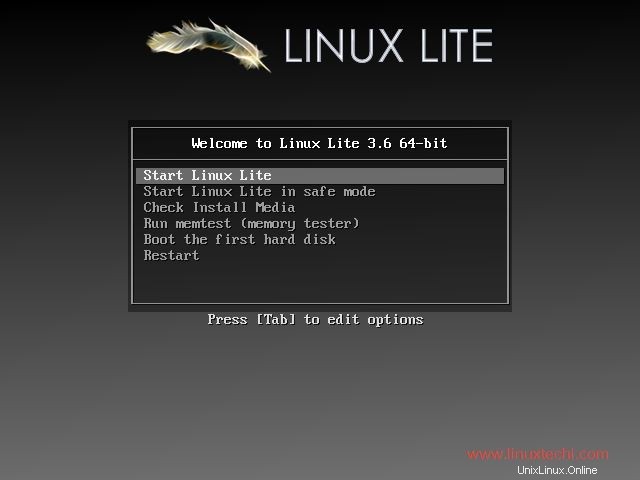
Proses booting dimulai dan tidak perlu pengguna/sandi apa pun untuk sesi langsung
Langkah:6) Instalasi seharusnya sudah siap, sekarang klik “Install Linux Lite ikon ” di desktop Anda

Langkah:7) Jendela penginstal Linux Lite 3.6 akan terbuka dan saatnya Anda memilih bahasa pilihan
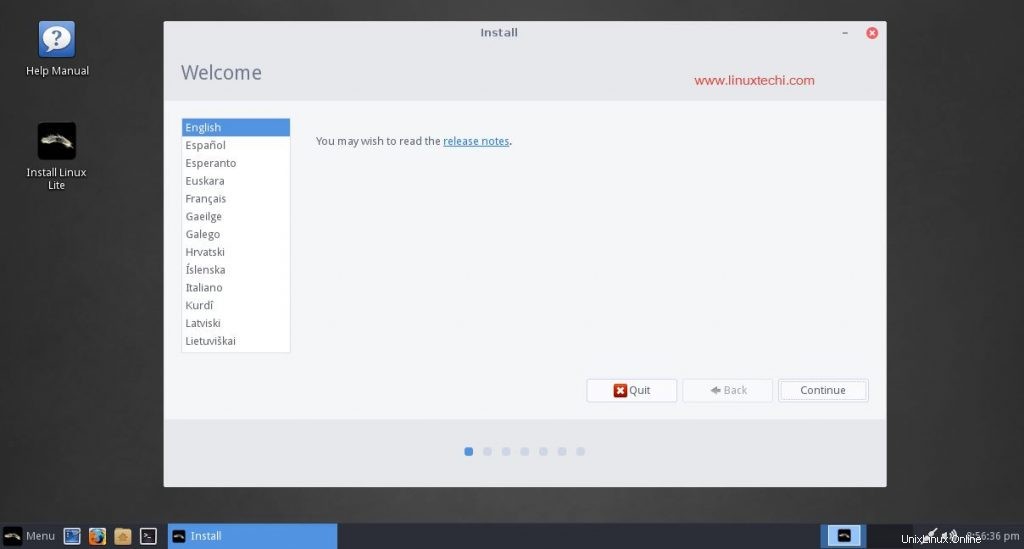
Langkah:8) Bersiap Menginstal Linux
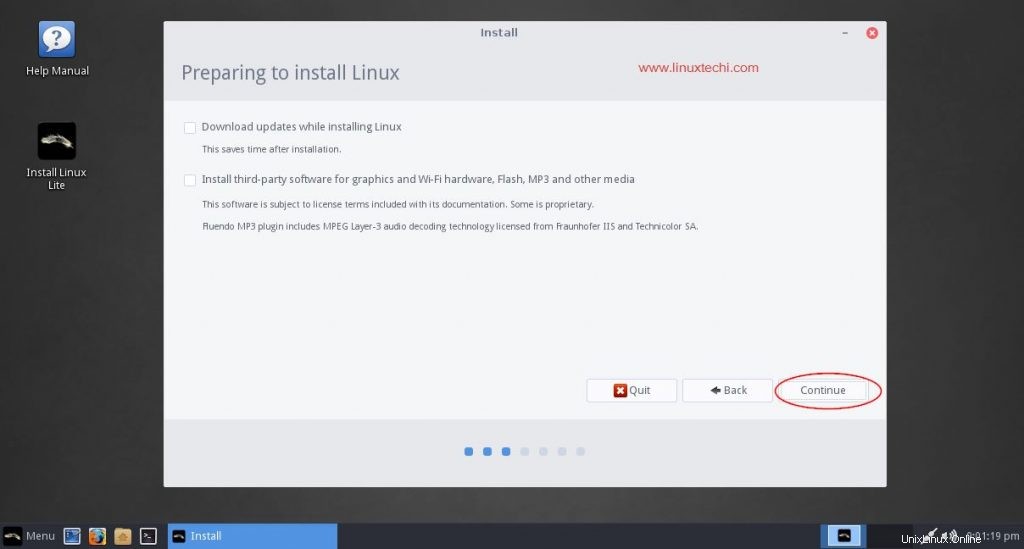
Pada langkah berikutnya Anda akan disajikan dengan jendela yang menanyakan apakah Anda perlu “mengunduh pembaruan saat menginstal linux ” dan “Instal perangkat lunak pihak ketiga untuk grafis dan perangkat keras Wi-Fi, Flash, MP3, dan media lainnya ”
Umumnya tidak disarankan untuk mengunduh pembaruan apa pun selama proses instalasi karena akan memperlambat proses. Opsi berikutnya memungkinkan Anda untuk menginstal perangkat lunak pihak ketiga termasuk codec untuk pemutar media Anda, driver untuk perangkat keras Anda, dll. Sebaiknya jangan centang apa pun dan klik “Lanjutkan”
Langkah:9) Pilih Jenis Instalasi
Sekarang saatnya untuk memilih jenis instalasi yang Anda butuhkan dan akan ada beberapa opsi yang disediakan yang akan dibahas secara rinci di bawah ini:
Instal Linux bersama :Jika Anda ingin menginstal Linux Lite 3.6 bersama Windows atau OS berbasis Linux lainnya, Anda dapat memilih opsi ini, (Opsi ini hanya akan terlihat jika OS Windows sudah diinstal pada sistem Anda)
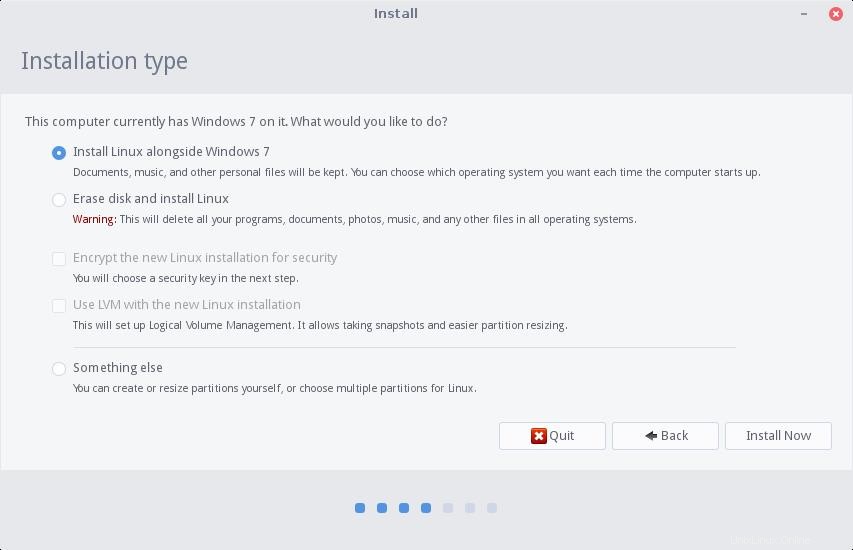
Hapus Disk dan Instal Linux :Setelah Anda memilih opsi ini, penginstal memilih skema partisi default
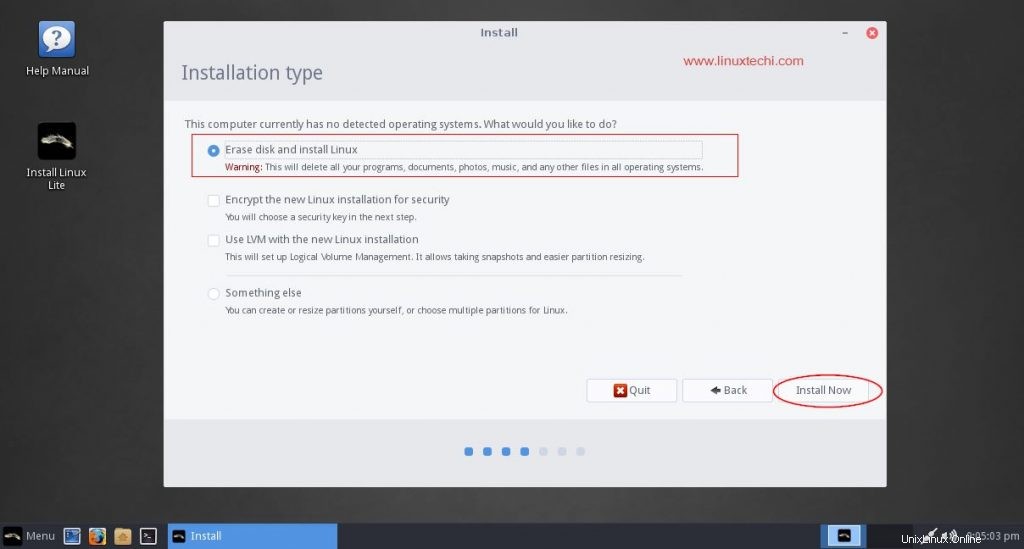
Lebih baik tidak memilih dua opsi berikutnya ('Enkripsi instalasi Linux baru untuk keamanan ‘ dan “Gunakan LVM dengan instalasi Linux baru “) kecuali Anda adalah pengguna tingkat lanjut.
“Sesuatu yang Lain ” juga hanya untuk pengguna tingkat lanjut karena memungkinkan Anda membuat partisi sendiri atau mengubah ukuran partisi atau bahkan memilih beberapa partisi untuk menginstal Linux. Lebih baik biarkan apa adanya.
Setelah Anda memilih “Instal Linux bersama ” atau “Hapus Disk dan Instal Linux ”, Anda akan diminta untuk memilih drive yang akan diinstal dan Anda juga diizinkan mengalokasikan ruang untuk kedua OS di komputer Anda
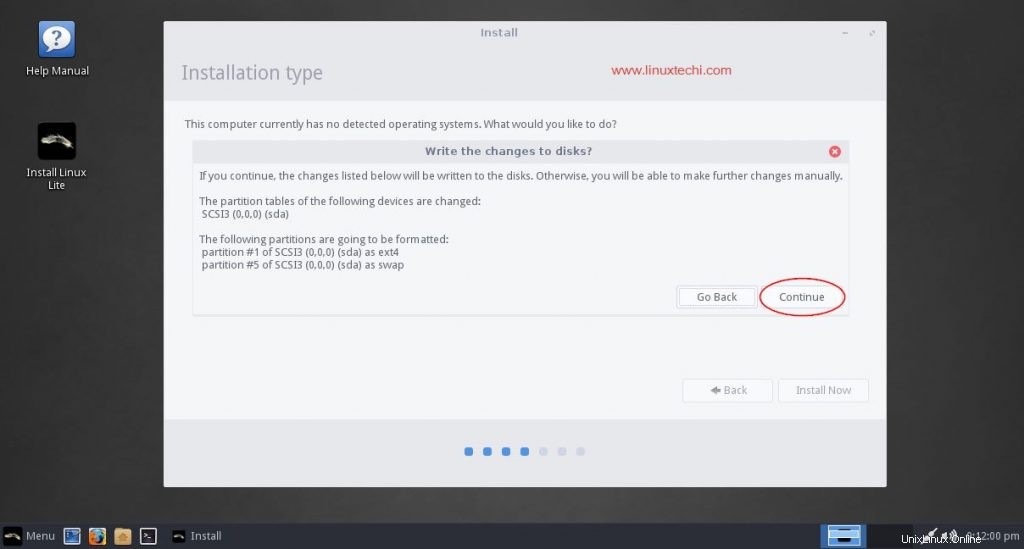
Klik Lanjutkan untuk menulis perubahan pada Linux Lite Disk
Langkah:10) Pilih Lokasi Anda
Saatnya untuk memberikan beberapa detail tentang diri Anda dan di layar ini "Di mana Anda" pilih zona waktu Anda, jika tidak dipilih secara otomatis.
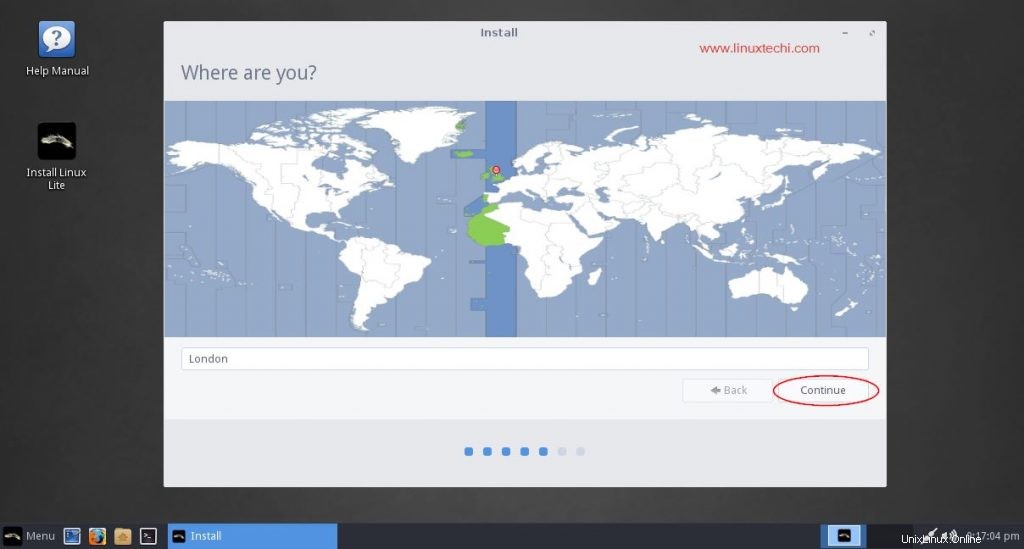
Langkah:11) Pilih Tata Letak Keyboard Anda
Disarankan untuk meninggalkan tata letak keyboard default berdasarkan lokasi Anda, klik lanjutkan untuk melanjutkan lebih jauh…
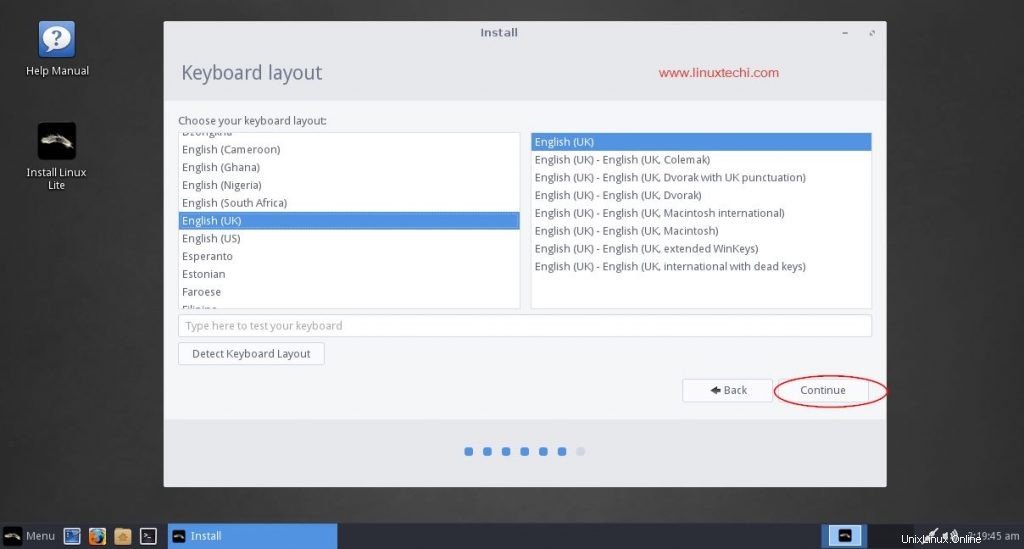
Langkah:12) Berikan Detail Pribadi Anda
Pada layar berikutnya, Anda akan diminta untuk memasukkan detail pribadi Anda termasuk nama Anda, Nama Komputer Anda, Pilih nama pengguna, Kata sandi dan Konfirmasi Kata Sandi
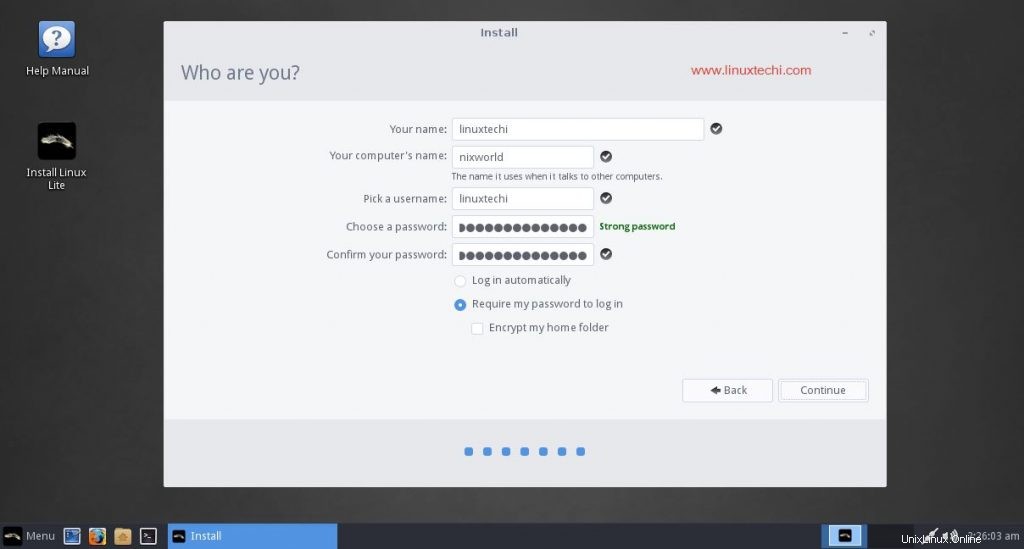
Klik lanjutkan untuk memulai Instalasi
Langkah:13) Pada langkah ini Instalasi Linux Lite telah dimulai &sedang berlangsung
Layar berikutnya adalah layar pembuka dengan tayangan slide yang menampilkan semua fitur baru di Linux Lite 3.6
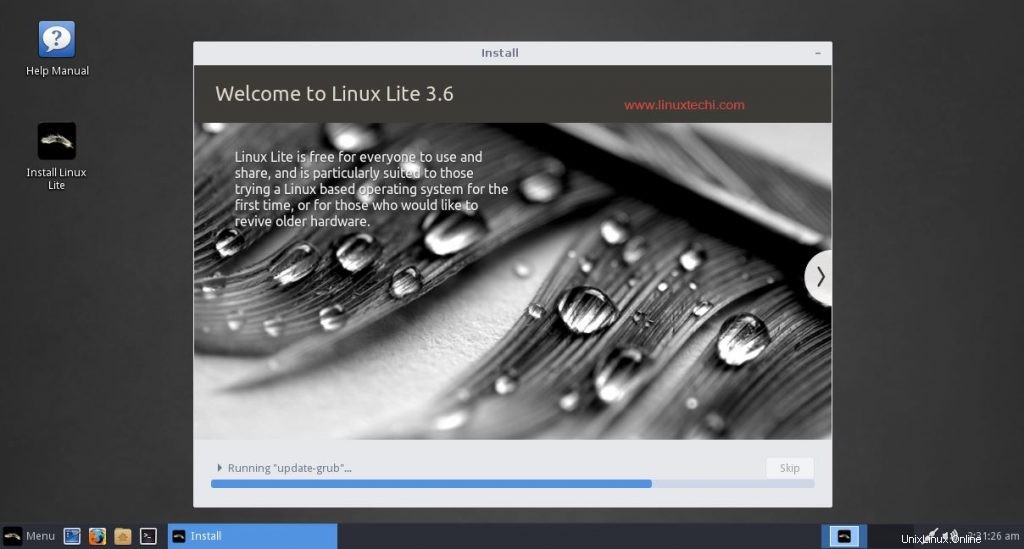
Anda juga dapat melihat penginstalan bekerja di latar belakang dan setelah penginstalan selesai, Anda akan diminta untuk me-restart komputer Anda
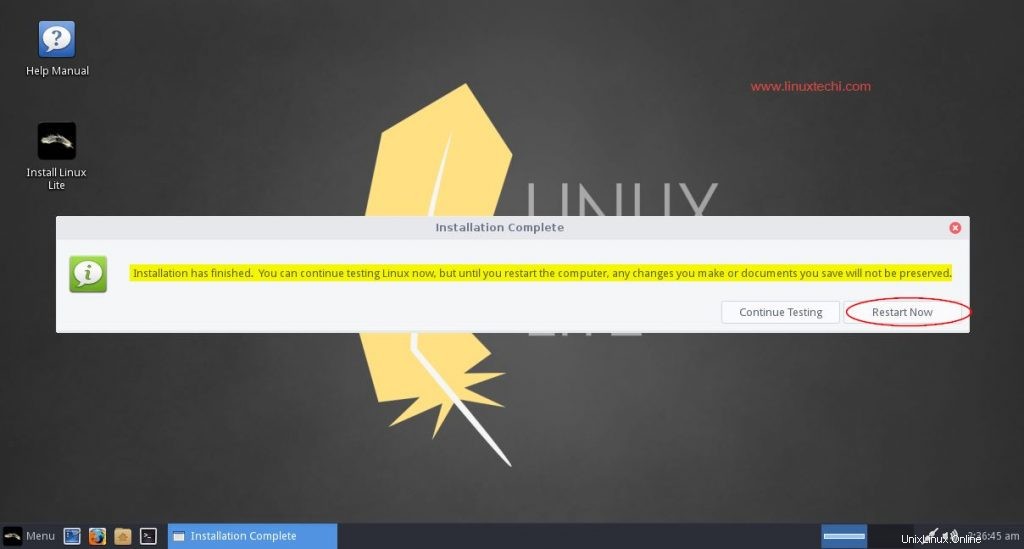
Langkah:14) Layar Login Linux Lite 3.6 setelah reboot
Setelah restart komputer Anda, Anda dapat melihat layar login Linux Lite 3.6 dan memasukkan nama pengguna dan kata sandi yang diberikan selama proses instalasi dan login ke Linux Lite 3.6
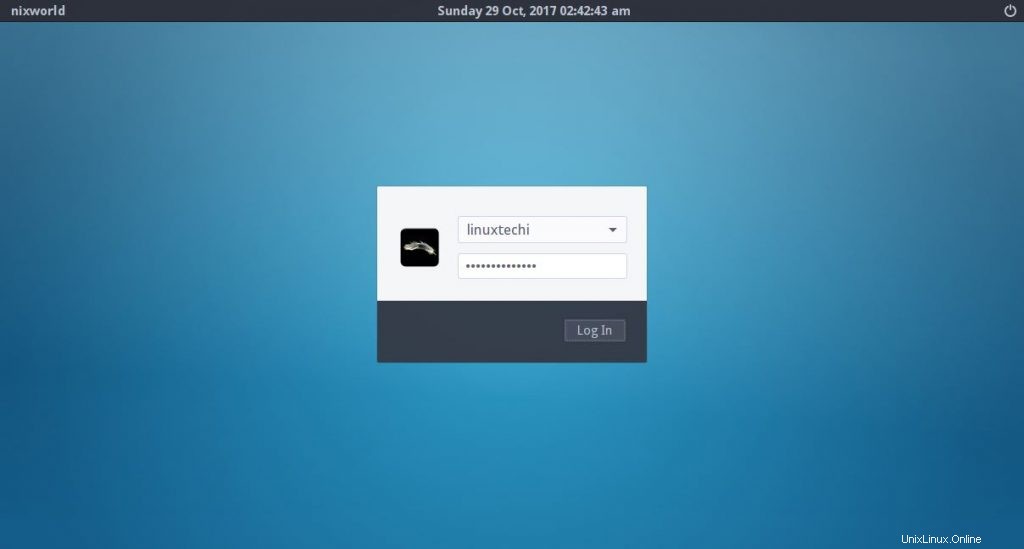
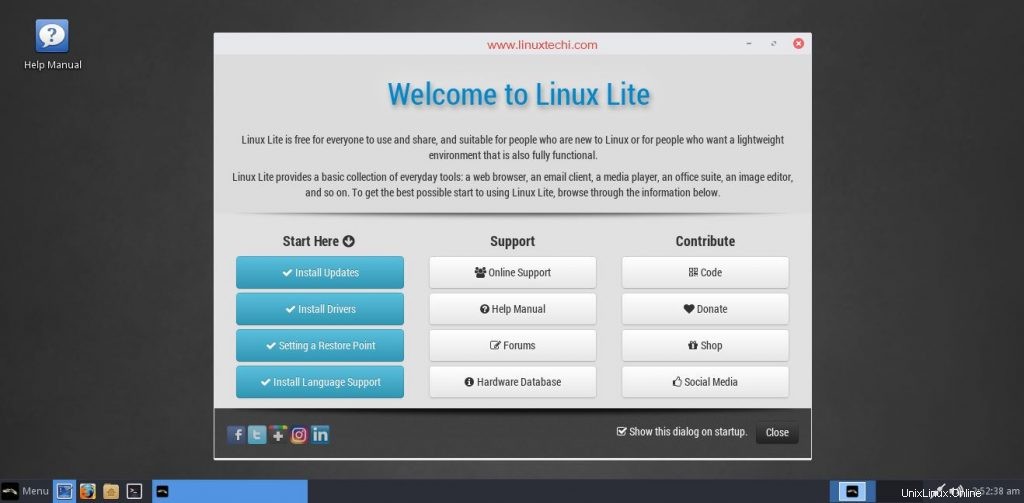
Saat login berhasil, Anda dapat melihat “Selamat datang di Linux Lite 3.6 ” dan Anda akan memiliki opsi untuk menginstal pembaruan, menginstal driver, dll. Bacalah manual bantuan untuk memahami lebih lanjut tentang fitur-fitur Linux Lite 3.6.
Dan itu saja!!! Kami telah berhasil menyelesaikan instalasi Linux Lite 3.6 di komputer Anda. Jangan ragu untuk mengirimkan semua pertanyaan dan saran Anda pada artikel ini tentang Linux Lite 3.6 dan panduan instalasi langkah demi langkah dan kami akan dengan senang hati menjawab kembali dengan semua jawaban sesegera mungkin. Juga, silakan kirim komentar Anda tentang artikel ini di bagian komentar di bawah. Terima kasih!!!